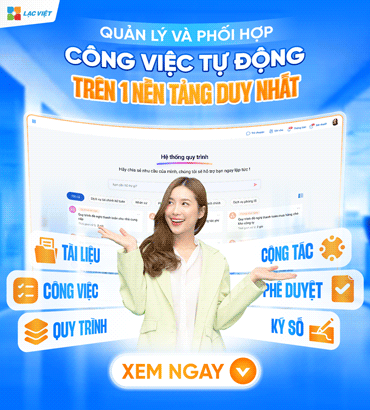Trong bối cảnh kinh doanh số hóa, hình thức ký hợp đồng giấy thủ công không còn đáp ứng được những tiêu chí về bảo mật – pháp lý – nhanh chóng. Với hợp đồng điện tử, doanh nghiệp có thể hoàn thành mọi thủ tục chỉ trong vài phút, không lo ngại về rào cản địa lý. Xem ngay 4 cách ký hợp đồng điện tử online phổ biến nhất hiện nay qua bài viết của Lạc Việt.
1. 3 Cách ký hợp đồng điện tử online từ xa nhanh chóng
1.1 Ký hợp đồng điện tử online với phần mềm LV-DX eSign
Bước 1: Thêm hợp đồng, tài liệu cần ký
Để bắt đầu thực hiện trình ký số trên LV-DX eSign, người dùng thêm mới tài liệu trình ký theo hướng dẫn sau:
Chọn nút [Thêm] và tải lên hợp đồng cần trình ký > nhấn [Tiếp tục].
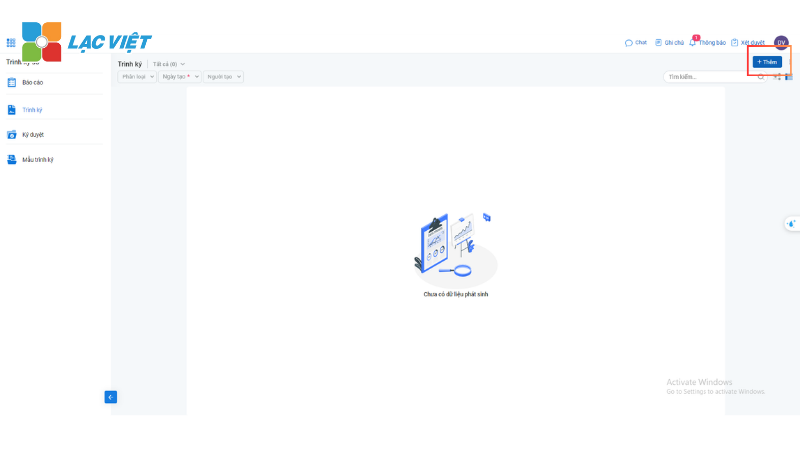
Tại bước này, bạn có thể tải 1 hoặc nhiều tài liệu cùng lúc, bởi vì LV-DX eSign cho phép tải lên đa dạng loại tài liệu như Image, PDF, Word, Excel.
Tiếp theo, nhập bổ sung thông tin tài liệu, lưu ý những trường có ký hiệu (*) là bắt buộc.
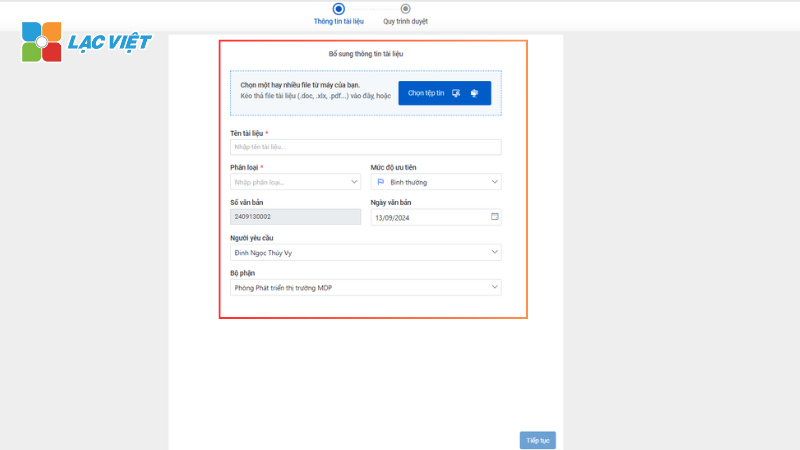
Bước 2: Thiết lập quy trình ký hợp đồng điện tử
Tại bước 2, nhân viên có thể tái thiết lập quy trình ký số cũng như đối tượng duyệt ký.
Để chỉnh sửa thông tin, di chuột tại thông tin “Người duyệt” > các chức năng mở rộng hiển thị > chọn biểu tượng [chỉnh sửa] hình cây bút để thay đổi.
Để thêm bước duyệt, nhấn biểu tượng [+] > điền thông tin cho bước duyệt vừa thêm.
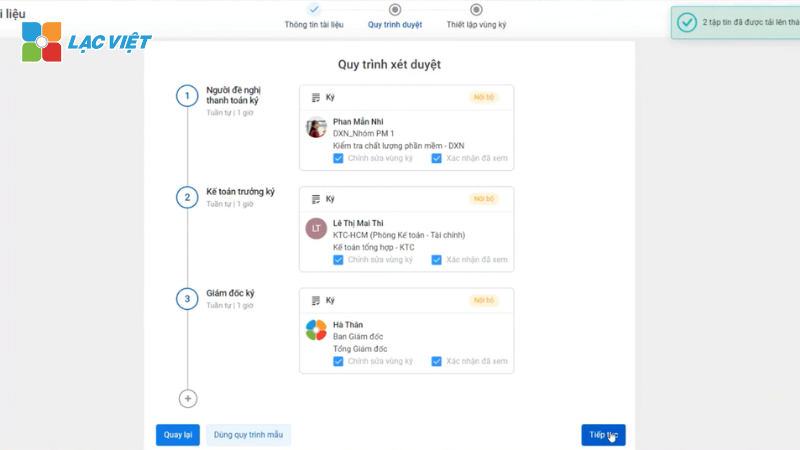
Bước 3: Thiết lập vùng ký
Sau khi chọn quy trình duyệt, thiết lập sẵn vùng ký bằng cách chỉ định vùng ký trên hồ sơ > chọn đúng tác vụ cần thực hiện: Ký, đóng dấu,… > Chọn [Gửi duyệt] > hệ thống gửi mail đến những cá nhân có liên quan.
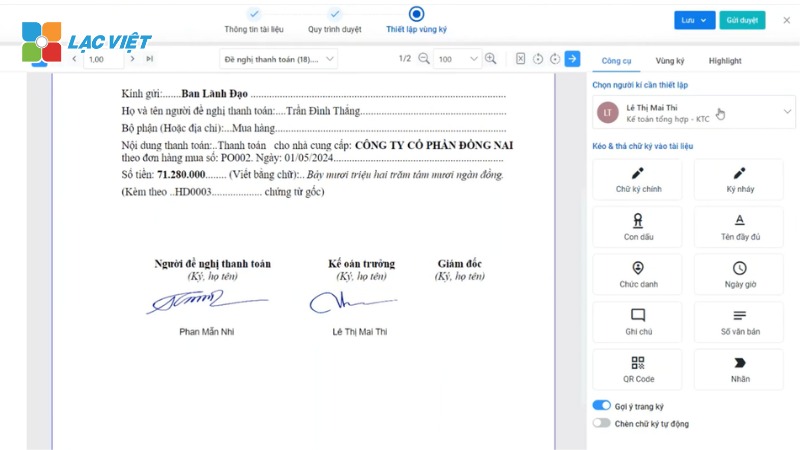
1.2 Cách ký hợp đồng online bằng chữ ký scan
Chữ ký scan là phương pháp ký hợp đồng điện tử đơn giản, phổ biến cho các doanh nghiệp không muốn sử dụng phần mềm chuyên dụng nhưng vẫn cần đảm bảo sự tiện lợi trong việc ký hợp đồng online từ xa.
Bước 1: Scan chữ ký tay
- Chuẩn bị chữ ký viết tay truyền thống, được thực hiện trên một tờ giấy trắng.
- Scan chữ ký bằng máy quét chuyên dụng hoặc điện thoại (chụp ảnh).
- Lưu file chữ ký sau khi scan dưới định dạng hình ảnh (png, jpg, jpeg,…) hoặc PDF.
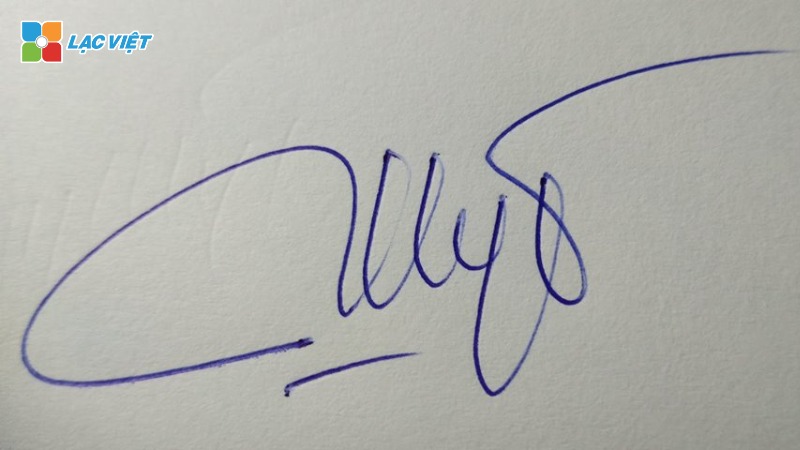
Bước 2: Tách nền chữ ký
Sau khi có hình ảnh chữ ký, bạn có thể sử dụng phần mềm chỉnh sửa ảnh (như Paint, Photoshop, Canva,…) tách nền và cắt bỏ các phần thừa xung quanh chữ ký.
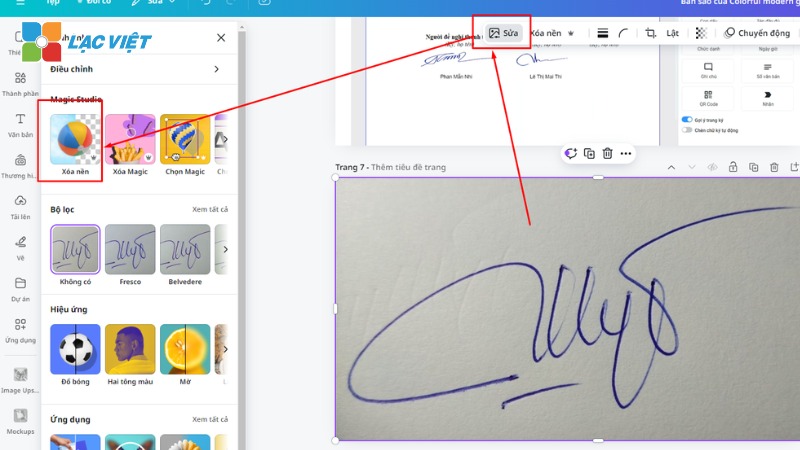
Bước 3: Chèn chữ ký đã scan vào hợp đồng
- Đối với hợp đồng file PDF: sử dụng công cụ “Chèn hình ảnh” để chèn hình ảnh chữ ký vào đúng vị trí.
- Còn với hợp đồng file Word và Excel: dùng tính năng “Insert Image” để thêm ảnh chữ ký đã tách nền vào file.
Chữ ký scan sẽ có giá trị tương tự như chữ ký tay và được phép thực hiện cả cho các giao dịch thương mại.
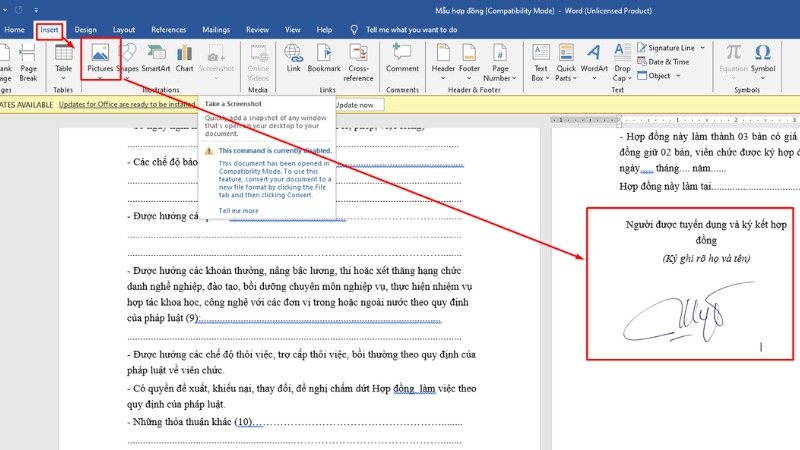
1.3 Ký hợp đồng điện tử bằng chữ ký hình ảnh
Tương tự như phương pháp scan, chữ ký hình ảnh cũng chỉ được sử dụng trong các hợp đồng không yêu cầu cao về tính pháp lý và có quy trình thực hiện tương tự.
Bước 1: Chuẩn bị hình ảnh chữ ký
- Tạo một chữ ký tay truyền thống trên giấy trắng. Sử dụng bút có màu mực đậm (đen, xanh) để tạo chữ ký rõ ràng.
- Chụp nhanh chữ ký bằng camera trên điện thoại hoặc máy ảnh.

Bước 2: Tách nền hình ảnh chữ ký
Thực hiện tương tự như khi tách nền chữ ký scan.
Bước 3: Chèn chữ ký hình ảnh vào hợp đồng
- Truy cập tài liệu hợp đồng cần chèn chữ ký
- Chèn chữ ký vừa scan vào văn bản bằng tùy chọn [Pictures] trên thanh công cụ.
- Điều chỉnh kích thước của chữ ký sao cho cân đối với phần văn bản xung quanh.
2. Cách ký hợp đồng điện tử PDF bằng USB Token [Offline tại chỗ]
Bước 1: Kết nối USB Token chứa chữ ký số vào máy tính > cài đặt phần mềm > Đăng nhập tài khoản.

Bước 2: Tải và cài đặt phần mềm Acrobat Reader DC
- Tải xuống phần mềm Acrobat Reader DC miễn phí tại đây
- Bỏ tích chọn ô Install McAfee Security Scan Plus để không tải kèm về máy tính.
- Sau khi hoàn tất quá trình tải xuống, tiến hành cài đặt phần mềm.
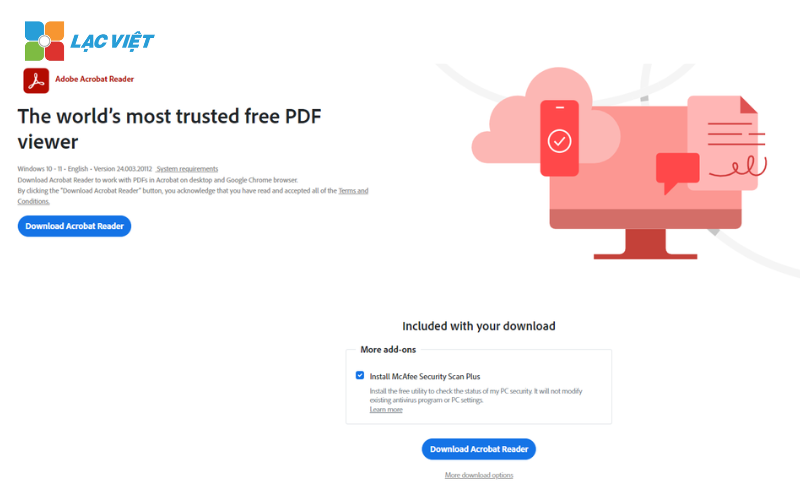
Bước 3: Ký hợp đồng điện tử bằng Token
- Mở file hợp đồng, tài liệu dạng PDF cần ký
- Chọn [Tools] > nhấn [Open] trong mục Certificates
- Chọn [Digitally Sign] > Chọn vùng ký >Chọn [Continue] và nhấn [Sign] để ký.
- Chọn save để lưu file> Nhập Mã PIN và nhấn Đăng nhập là File PDF đã được ký thành công.
3. Đi tìm giải pháp ký hợp đồng điện tử tốt nhất cho doanh nghiệp
Dưới đây là bảng so sánh chi tiết 4 hình thức ký hợp đồng điện tử phổ biến nhất hiện nay: Ký số qua phần mềm, Ký hợp đồng bằng chữ ký scan, Ký hợp đồng bằng chữ ký hình ảnh và Ký hợp đồng bằng USB Token.
| Hình thức trình ký | Ưu điểm | Nhược điểm | Trường hợp áp dụng |
| Ký số qua phần mềm |
|
|
Hợp đồng yêu cầu tính pháp lý cao |
| Ký hợp đồng bằng chữ ký scan |
|
|
Hợp đồng chỉ mang tính xác nhận |
| Ký hợp đồng bằng chữ ký hình ảnh |
|
|
Hợp đồng không yêu cầu tính pháp lý cao |
| Ký hợp đồng bằng USB Token |
|
Không ký đồng thời nhiều hợp đồng | Hợp đồng yêu cầu tính pháp lý cao |
Có thể thấy rằng ký số qua phần mềm là giải pháp an toàn và hiệu quả nhất trong 4 hình thức ký hợp đồng kế trên.
Với tính bảo mật rất cao nhờ mã hóa và xác thực thông qua chứng thư số, phương pháp này đảm bảo tránh được các rủi ro về giả mạo hay chỉnh sửa chữ ký. Đồng thời, ký số qua phần mềm cũng có giá trị pháp lý cao, được công nhận chính thức, giúp các doanh nghiệp thực hiện các giao dịch từ xa một cách nhanh chóng và tiện lợi.
Mặc dù yêu cầu đầu tư về chi phí ban đầu, nhưng lợi ích về bảo mật, tính pháp lý và khả năng triển khai trên diện rộng khiến đây trở thành lựa chọn tốt nhất cho các doanh nghiệp cần bảo vệ các giao dịch quan trọng.

Nổi trội nhất có thể nhắc đến phần mềm ký số LV-DX eSign đáp ứng đầy đủ nghiệp vụ ký kết văn bản/ hợp đồng/ giao dịch điện tử trên mọi thể thức văn bản word, excel, pdf,…
LV-DX eSign tích hợp sẵn với phần mềm hóa đơn điện tử, phần mềm kế toán, nhân sự, bán hàng, hóa đơn điện tử, BHXH, kê khai thuế,… giúp điện tử hóa mọi công việc hành chính, văn thư lưu trữ giấy tờ.
Với 4 cách ký hợp đồng điện tử online và offline mà Lạc Việt đã đề cập, doanh nghiệp có thể dễ dàng chọn lựa giải pháp phù hợp nhất cho nhu cầu của mình. Dù là ký số qua phần mềm, chữ ký scan, chữ ký hình ảnh hay USB Token, mỗi phương pháp đều mang đến những ưu điểm riêng. Tuy nhiên, nếu doanh nghiệp của bạn yêu cầu cao về tính pháp lý và bảo mật, ký số qua phần mềm vẫn là lựa chọn an toàn và hiệu quả nhất.
THÔNG TIN LIÊN HỆ:
- Công ty Cổ phần Tin Học Lạc Việt
- Hotline: 0901 555 063 | (+84.28) 3842 3333
- Email: info@lacviet.vn – Website: https://lacviet.vn
- Trụ sở chính: 23 Nguyễn Thị Huỳnh, P. 8, Q. Phú Nhuận, TP. Hồ Chí Minh